Obsah:
Nejprve se ujistěte, že máte nainstalovaný kancelářský balík Microsoft Office, který zahrnuje textový editor Office. Pokud takový software nemáte, využijte naše samostatné příručky k jeho instalaci na počítač s Windows 10.
Více informací: Instalace Microsoft Word na počítač
Způsob 1: Rozhraní textového editoru
Vytvoření dokumentu ve Wordu lze provést prostřednictvím rozhraní programu MS Word, který lze spustit různými způsoby.
- Nejprve otevřete hlavní menu, kde můžete najít editor.
- V otevřeném rozhraní Microsoft Word klikněte na záložku "Vytvořit", poté vyberte "Nový dokument".
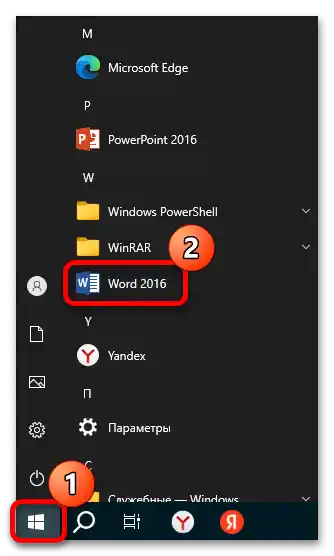
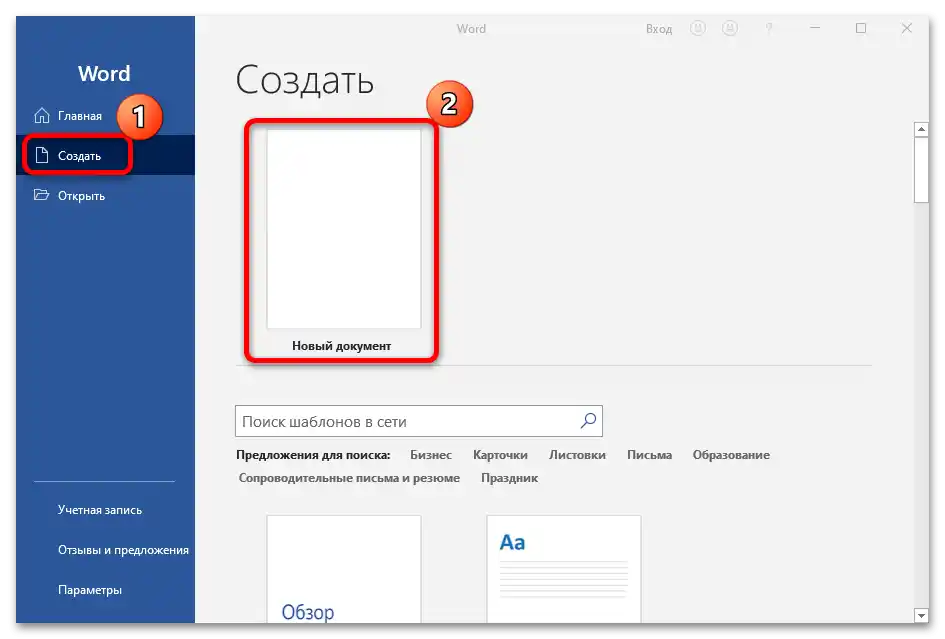
Výhodou této metody je, že prostřednictvím hlavního okna programu můžete otevřít již uložené dokumenty, přidat umístění pro automatické vyhledávání a také využít přednastavené šablony pro různé typy dokumentů, například vytvořit životopis, kalendáře a brožury.
Word můžete také najít pomocí vyhledávacího pole systému, které se nachází na panelu úloh Windows, nebo vyvoláním "Start". Zadejte příslušný dotaz, po čemž se na obrazovce zobrazí nejvhodnější výsledky.
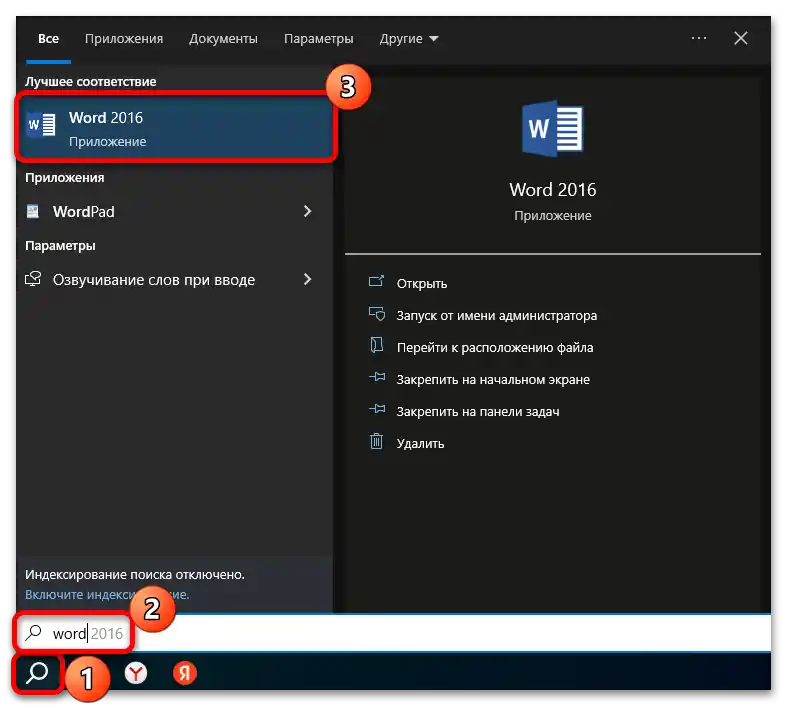
Pokud se stane, že na pracovní ploše ani v hlavním menu není zástupce pro spuštění, můžete najít programové komponenty balíku na místním disku. Při instalaci se obvykle vybírá tato cesta: C:Program FilesMicrosoft OfficerootOffice16. V otevřené složce najděte EXE soubor "WINWORD" a spusťte ho dvojitým kliknutím levým tlačítkem myši.
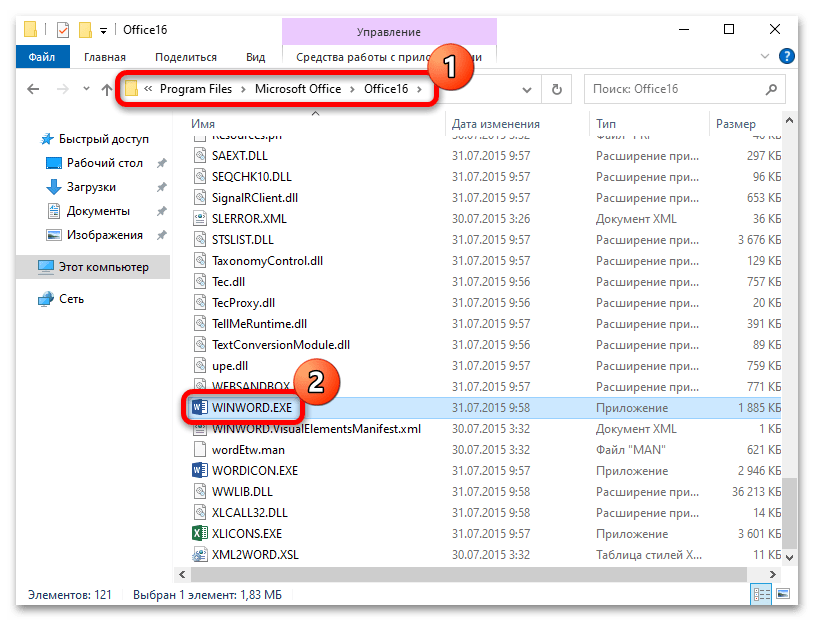
Pokud je to potřeba, můžete vytvořit zástupce a umístit ho na jakékoli vhodné místo, například na pracovní plochu nebo na pracovní panel.Pro tento účel klikněte pravým tlačítkem myši na spustitelný soubor a vyberte položku "Vytvořit zástupce", poté jej můžete přetáhnout kam potřebujete.
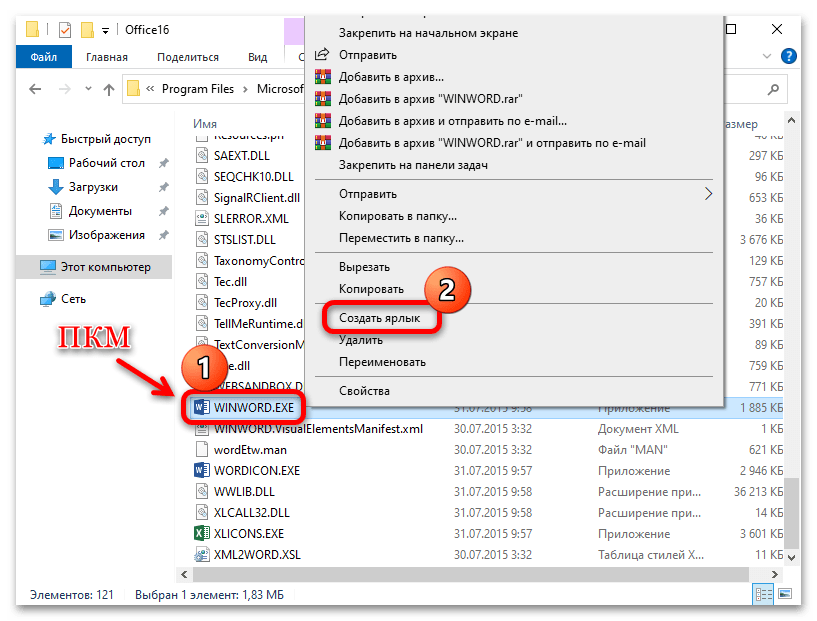
Způsob 2: Kontextové menu
Úkol v systému Windows 10 lze splnit i jiným způsobem – prostřednictvím kontextového menu systému. K tomu klikněte pravým tlačítkem myši na volnou plochu pracovní plochy nebo otevřenou složku, poté v zobrazeném menu najeďte kurzorem na položku "Vytvořit" a vyberte "Dokument Microsoft Word".
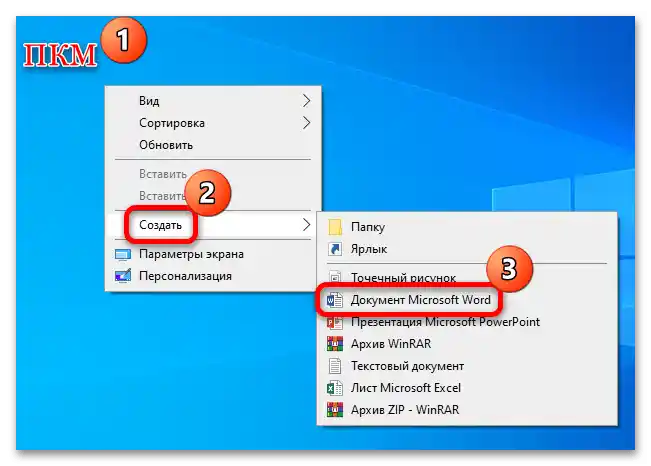
Poté se otevře prázdný dokument, kde můžete okamžitě začít pracovat.
Pokud máte problémy s fungováním textového editoru od Microsoftu, přejděte k našemu samostatnému materiálu s analýzou nejběžnějších problémů a způsobů jejich opravy, nebo využijte alternativní možnost – online službu od Microsoftu, o které budeme hovořit v následující části článku.
Více informací: Proč nefunguje Microsoft Word na Windows 10
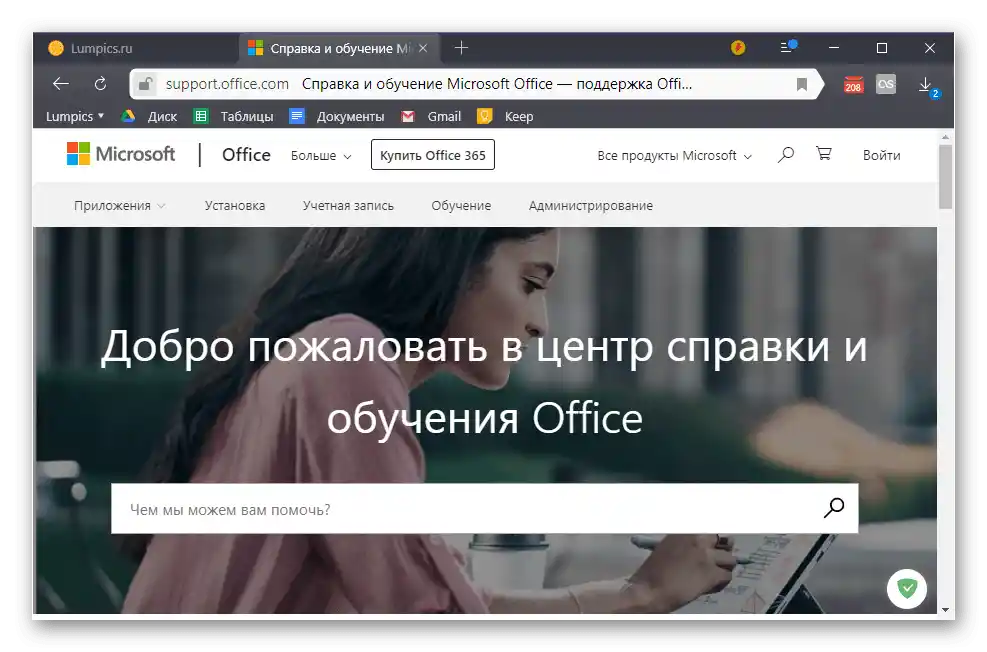
Způsob 3: Online služba
Jak již bylo zmíněno, společnost Microsoft poskytla online službu se základními nástroji kancelářského balíku Microsoft 365. Specifikem této metody je, že instalace softwaru na počítač není nutná, ale přitom můžete pracovat s dokumenty a tabulkami z jakéhokoli zařízení, kde jste přihlášeni ke stejnému účtu Microsoft, který používáte ve Windows 10.
Pro přístup k online službě bude potřeba se přihlásit do účtu Microsoft. Pokud jej z nějakého důvodu nemáte, přejděte k našemu samostatnému článku na toto téma.
Více informací: Vytvoření nového účtu ve Windows 10
- Chcete-li vytvořit dokument Word online, klikněte na tlačítko výše, poté se dostanete na stránku pro přihlášení do služby Microsoft 365. Proveďte autorizaci do účtu, pokud to bude potřeba.Také odtud můžete zaregistrovat nový účet a získat e-mailovou adresu.
- Po přihlášení klikněte na tlačítko "Word" na levém panelu.
- Zobrazí se nástroje editoru a budete moci vytvořit textový dokument.
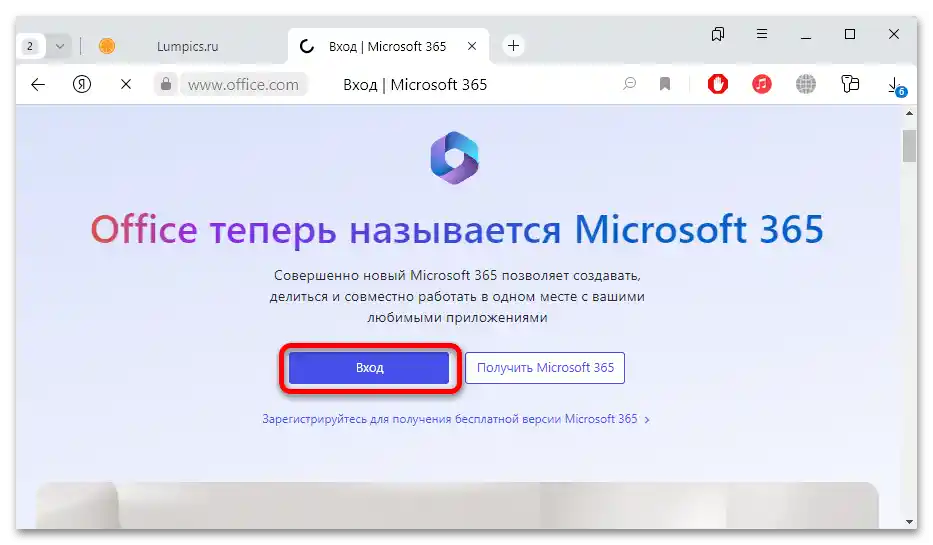
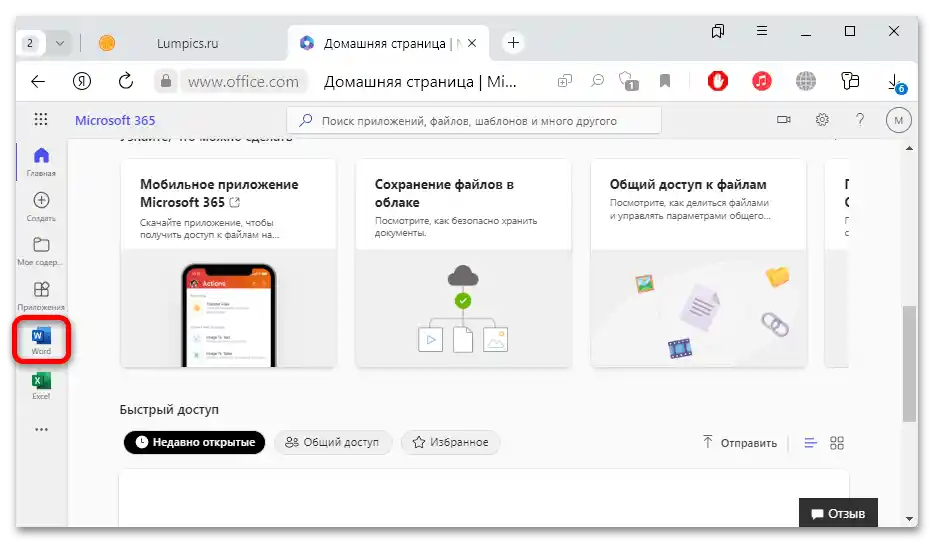
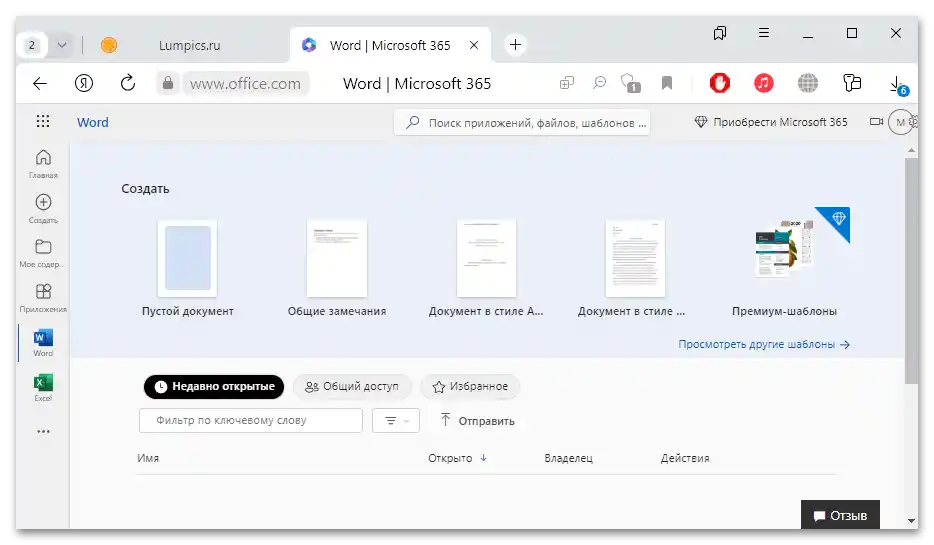
Dokument vytvořený online bude uložen na službě a k němu bude možné přistupovat i z jiného zařízení. Kromě toho je možné sdílet soubor s ostatními uživateli a spolupracovat na něm.
Seznamte se s naším přehledem na webu, kde jsou popsány alternativy textového editoru MS Word, které jsou k dispozici zdarma. Jejich funkční možnosti jsou poněkud omezené ve srovnání s programem od Microsoftu, ale s jejich pomocí lze vytvářet plnohodnotné dokumenty. Mnoho takových řešení umožňuje ukládat je ve formátech DOC a DOCX, které lze následně otevřít ve Wordu.
Více informací: Bezplatné alternativy textového editoru Microsoft Word